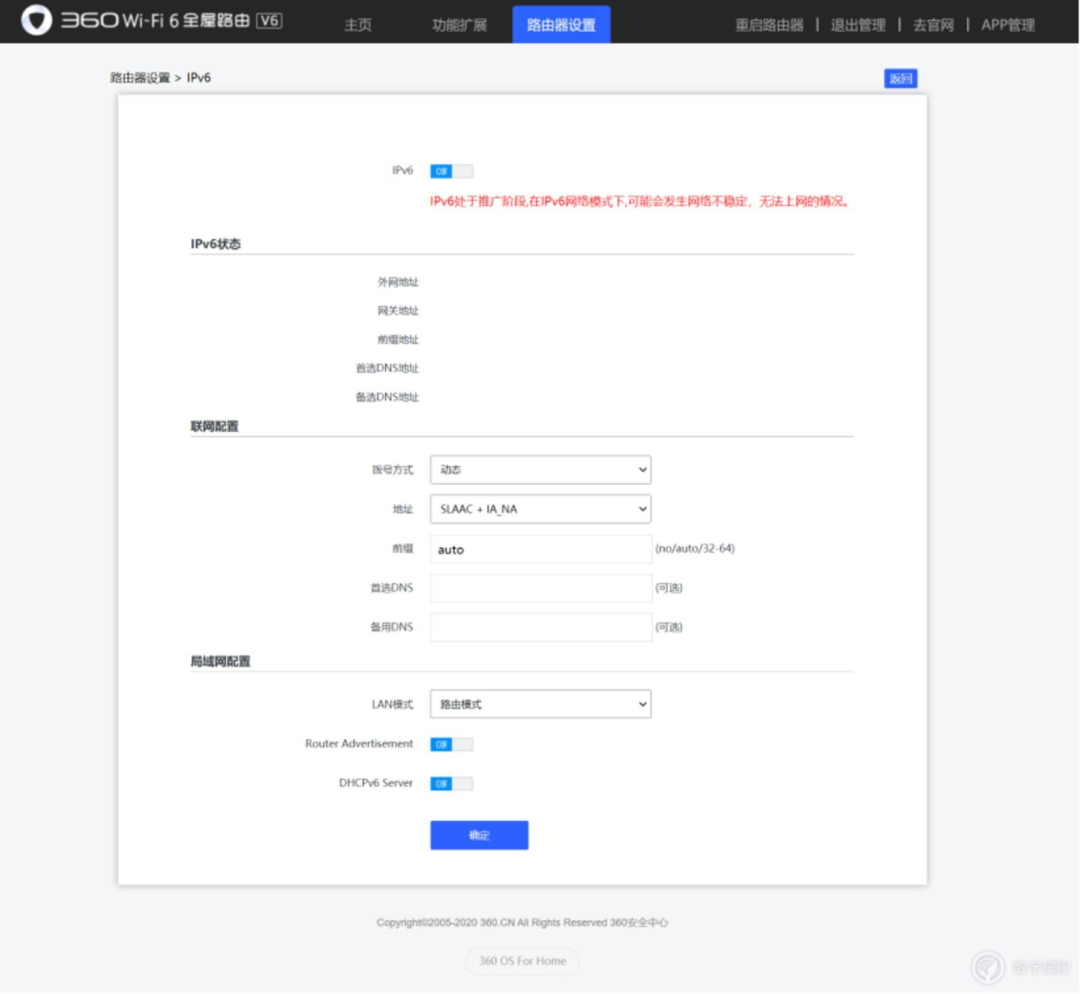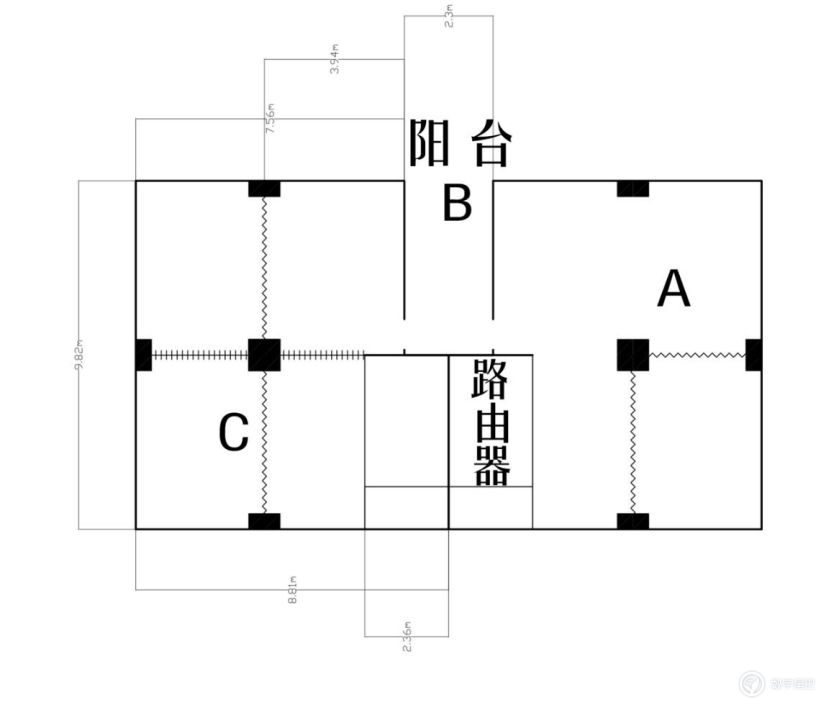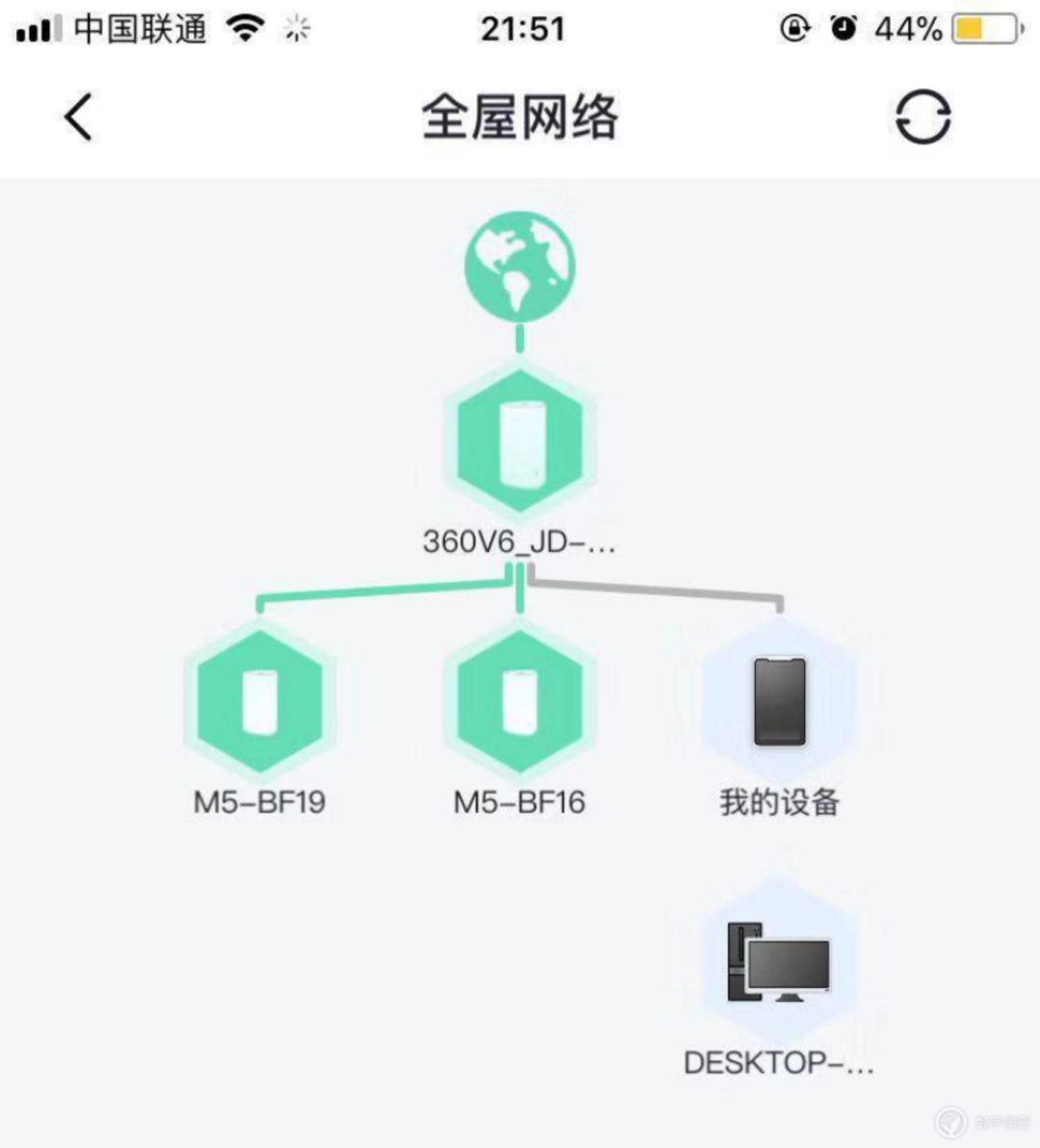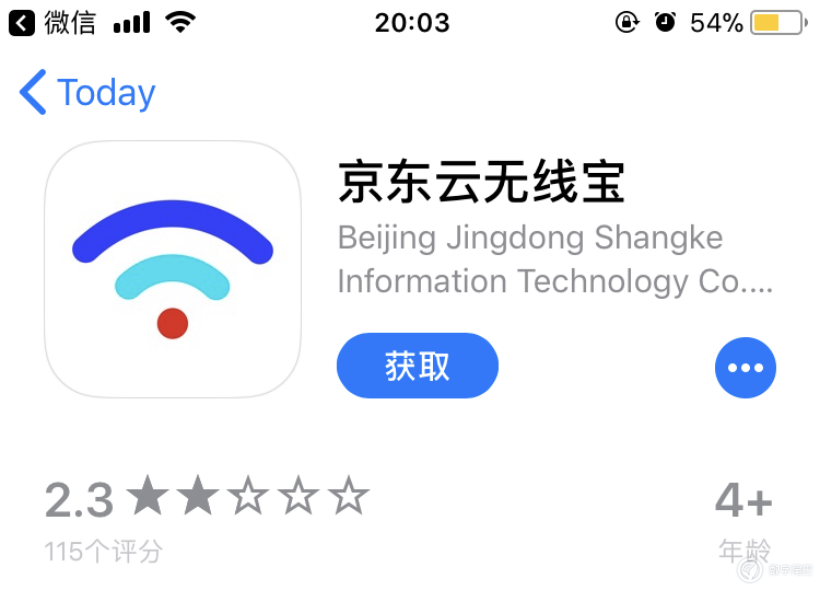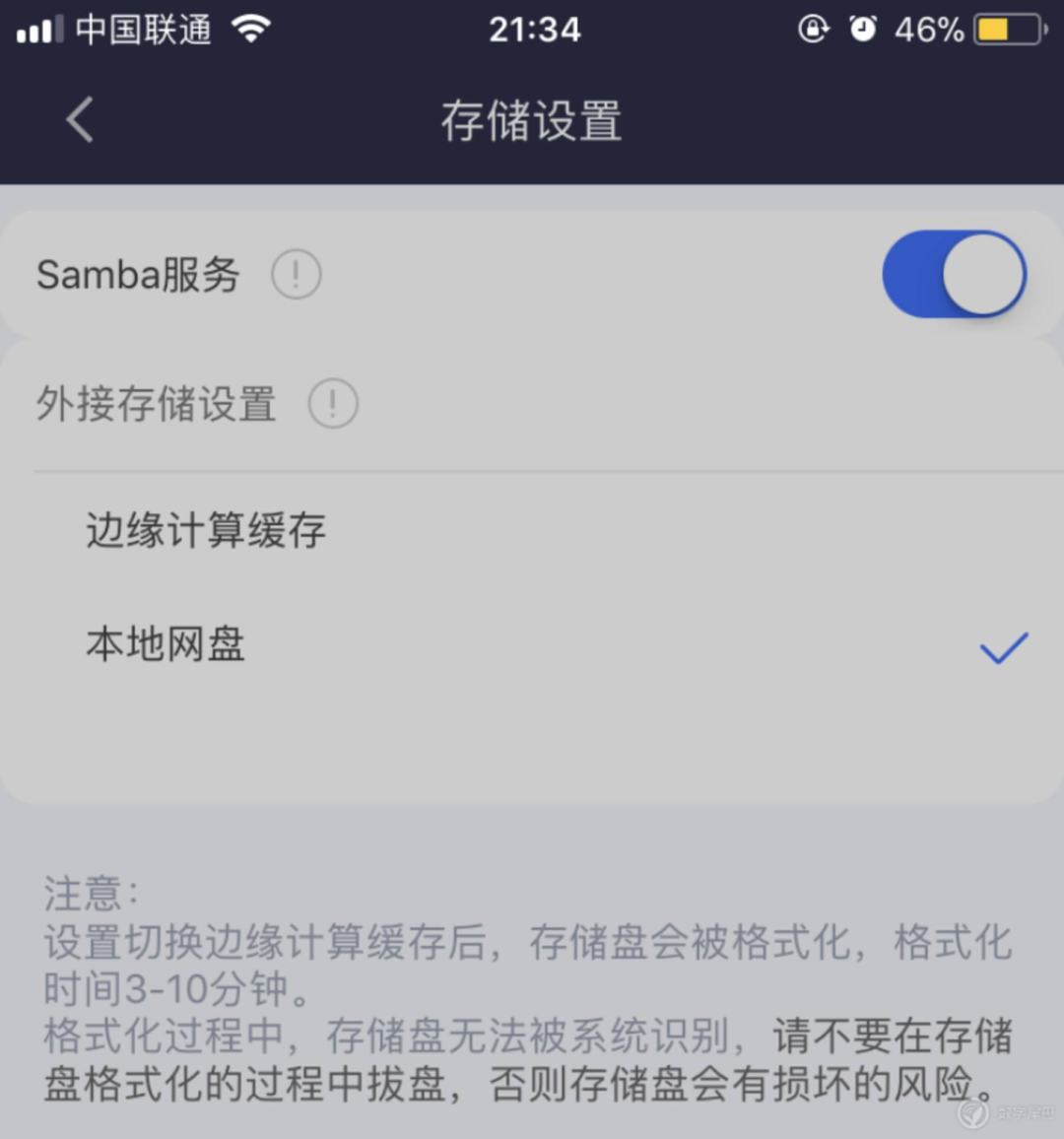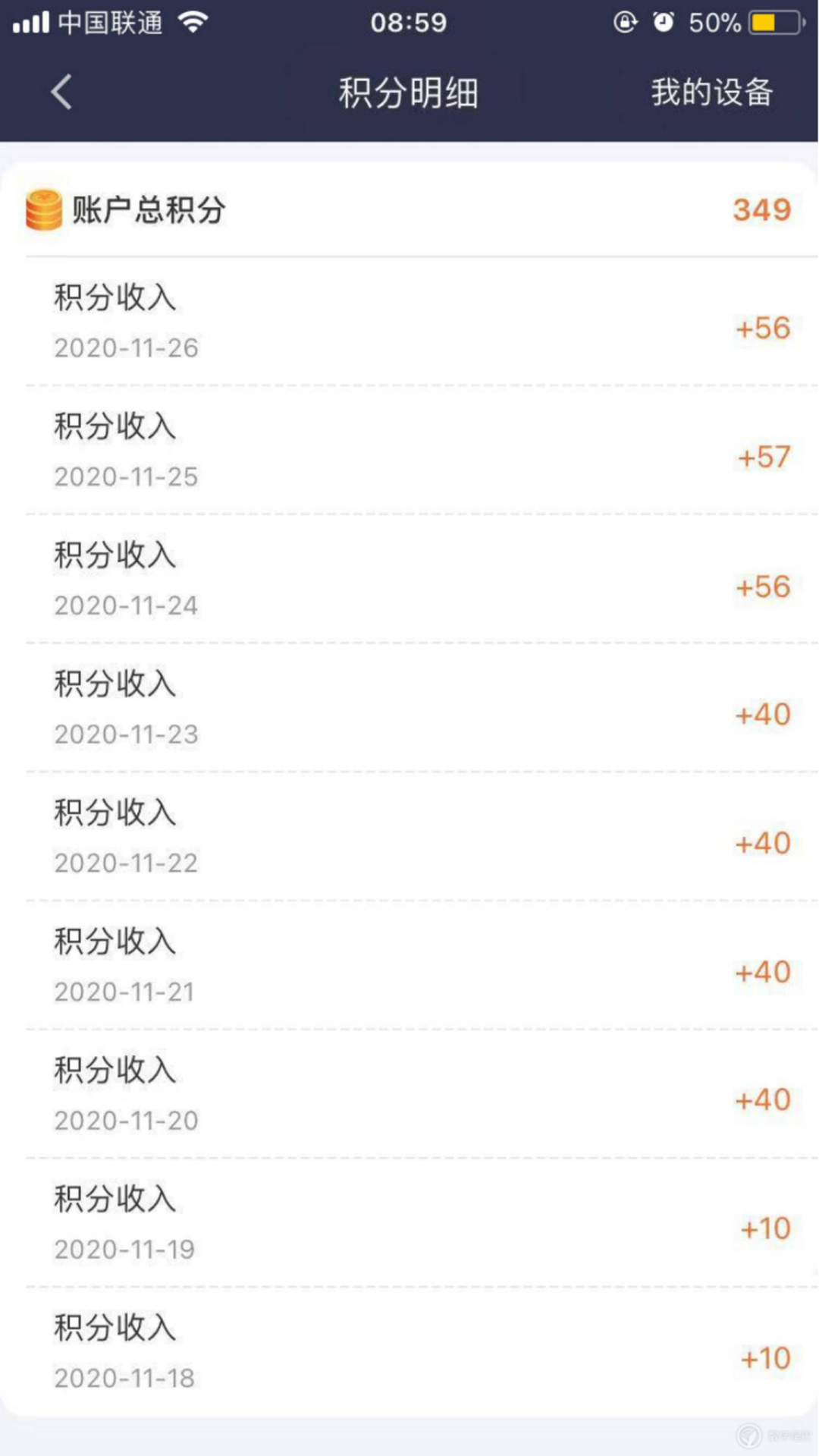客厅的一件艺术品
这次拿到的360WiFi6全屋路由天穹系列,从包装上面的写着“京东云”可以看到,这次360路由器跟京东合作,推出一个赚京豆的新玩法。待会会介绍一下流程以及实际收豆效果。
路由器的整体外观与之前上手体验过的360的全屋路由m5几乎一模一样,这款路由器的设计也与传统的多天线路由器完全不同,采用了高圆筒三角形的设计,看上去的颜值比一般的路由器要高得多,整体是类肤的材质,但是并不容易沾毛发,干净整洁,这一代的360WiFi6其实是白色偏蓝色的,可能为了与m5区别出来,这里与m5对比一下可以看出,m5是纯白的,而这个360WiFi6是偏蓝的。
新加入usb2.0接口,接口更加丰富
这次的360WiFi6也与m5不同,在接口上升了级,加入了一个usb 2.0接口,新加入的usb2.0接口可以接入移动硬盘,打印机等外接设备,增加了路由器的实用性,当然啦,拿来充电也是可以的。网口从3个变成了4个,可惜的是网口是wan与lan区别开来的,不再像m5一样采用wan、lan合一的接口方案。
路由器的顶部依旧是一个一键mesh组网按钮,使用过m5的用户也知道,360在路由器出厂的时候就配对好,用户在使用的时候,直接按一下顶部mesh组网按钮就能轻松实现mesh组网,相对于其他品牌的路由器要进入后台辛苦手动设置,360的这个设计明显要人性化得多。
强势升级,加入对wifi6的支持
之前测评过360的全屋路由m5,整体来说外观简洁好看,区别于不同的路由器,而且功能强大,双母装能一键组mesh网路,设置简单能快速上手。但是唯一的遗憾是只支持到wifi5,对于后续升级不友好。
而这一次的360WiFi6则如其名,直接加入了wifi6的功能,在机身的侧面多了WiFi6的字样,虽然现在光纤的带宽普遍在500兆,而WiFi5的最高速度也是500Mbps,恰巧能跑蛮,但是随着WiFi6的越来越普及,为未来做准备总没错,毕竟谁也不想自家的路由器用一年就换。
在路由器的管理页面就可以直接打开WiFi6的设置了,使用一个支持WiFi6的设备,测试一下网速,直接跑满光纤的500兆带宽(不考虑工作模式,使用系统基础设置),路由器与设备没有成为瓶颈,这个路由器目前在一般家庭中使用来说,性能完全足够。
强大的性能,满足日常使用的需求
接下来是按照实际一般家庭使用情况来实际测试一下这个路由器的性能,按照上图所示,这个是一般家庭的平面图,总共一百方左右,A、B、C三点大约都距离路由器3米,我分别在A、B、C三个点进行了测速测试,成绩都是非常不错。一般家庭使用是完全没有问题的。
对于一般家庭的日常使用,平时刷刷抖音,打打游戏都是没有任何问题的。如果你恰巧财力雄厚,家庭有300方以上,那么可以考虑组一个mesh网络,接着往下看。
更强大的功能,更方便的mesh组网
路由器性能再强,功率最大,也要败在承重墙的“脚下”,对于家庭的80到100方面积,虽然还是够用的,但是有更大的面积或者是更多的墙面干扰,如果单靠一个路由器是很难做到全覆盖的,这个时候就需要多个路由器来组成mesh,扩展范围。我这里使用的是之前体验的360全屋路由m5,而且两个是母路由,与360WiFi6组成mesh是最好不过。
直接手动按一下顶部的组网按钮(三个路由器都要按)就可以一键自动mesh组网,等指示灯从橙色闪烁变为绿色常亮,完成自动化组网,而且是自动分配ip,自动连接,是通过无线mesh的方式来组成mesh网络的,所以子路由无线插网线,有插座的地方直接插上去就可以使用。
设置完成后,在后头或者在手机的app的全屋网络图示上可以看到,已完成mesh组网,360WiFi6作为主路由,两个m5路由器作为子路由。增大了无线信号的覆盖范围,而且还是一键自动组网,不需要任何的技术性操作,小白都能轻松使用。
可以赚京豆回本的路由器
连接好网线与电源线之后,在背后插入一个u盘,作为边缘计算的缓存盘,推荐速度更快的ssd以及更大容量的。作为例子,我这里使用的32g的U盘,测试的那么刷京豆的准备工作就做好了。
还要再额外下载一个app,叫京东云无线宝,按照app提示的操作就可以了,注意一下,这里作为边缘计算缓存的硬盘是会被格式化的,所以在使用之前把个人资料备份好。接下来就是等待就可以了,路由器会自动刷京豆,整个过程不需要复杂的操作,360在易用性上还是做得挺好的。
经过几天的等待,就会显示有积分,有积分直接在界面兑换成京豆就可以了,是1:1兑换的。我这里用的是家里的路由(只有可怜的100兆)而且用的还是容量比较小的u盘,如果换成500g的ssd再加上更快的500兆光纤的话,每天会有100左右,多的甚至有200。就差不多一天一块钱左右。总得来说刷京豆还是可行的,而且到了后期也会相当稳定,我这里每天起码有50左右。而且实际使用起来对网速没有明显的影响。刷京豆也算是这个路由器的一个有意思的附加小功能。
你可能真的需要升级家里的路由器了
从以前的2G,3G,4G一直到现在的5G网络,网速越来越快,生活越来越便利,我们每个人都在享受科技带来的便利,换作一年前,我记得我当年为了组一个mesh都不知道刷了多少WiFi固件,为了搞一个usb接口还要额外买一个usb低功耗的外挂器,而且设置起来就超级麻烦还不稳定,现在只要一键就能自动组成mesh了,动动手就能快速完成操作了,真的是以前我想都没想过的。偶尔抬头看看天空,或者早就已经变了模样了。又或者仔细想想,你家里用的那台满身灰尘的6条天线路由器有多久没换了?是时候也要升级一下啦。
以上教程由“WiFi之家网”整理收藏!
原创文章,作者:192.168.1.1,如若转载,请注明出处:https://www.224m.com/209242.html